怎么调整word2007行距的两种方法
发布时间:2016-12-02 20:46
相关话题
在写文件、公文的时候,需要调整行距,以美化文档格式。对于初次使用word2007的童鞋来说,不找到在哪里调整行距。那么下面就由小编给大家分享下调整word2007行距的技巧,希望能帮助到您。
调整word2007行距方法一:
步骤一:首先我们通过word建立一篇文字内容的文档,如下图。

步骤二:此时,我们看到每两行文字之间的距离太近,文字显得过于紧凑,如图

步骤三:然后我们依次点击工具栏的“开始”——“段落”
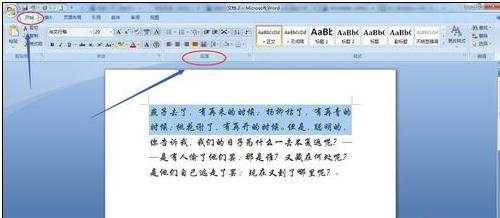
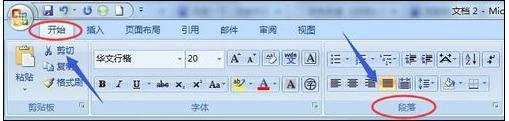
步骤四:然后在段落选项的右下角有一个弹出按钮,我们点击它;然后会弹出“段落”对话框
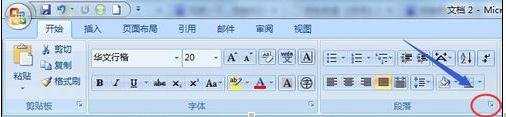

步骤五:然后在此对话框“缩进和间距”下的行距右侧的“设置值”,我们可以改变这个数值的大小,如图我们选择了数值5,然后确定退出返回到文档主页面
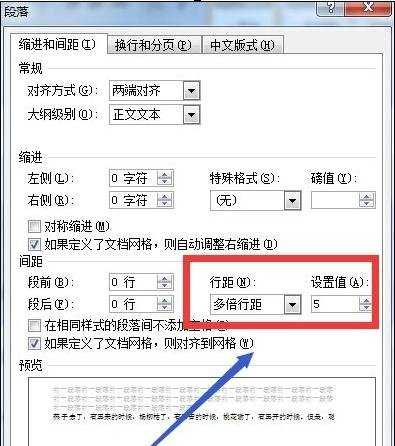
步骤六:然后我们就会发现调整后的每段文字之间的距离变宽了很多,为了更加直观的对比,下面笔者将调整前后的文档给大家做个比较看看,见下图。第一张图是调整前的,后一张是调整后的


调整word2007行距方法二:
步骤一:打开word2007,选中需要调整的行,如图
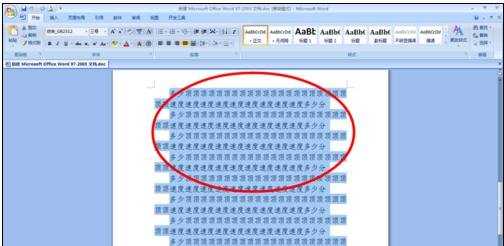
步骤二:找到word 菜单栏中找到段落中的那个小箭头,然后点击小箭头,
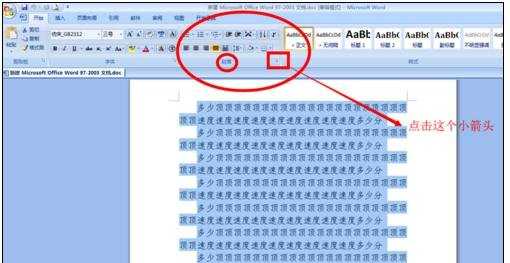
步骤三:点击小箭头后弹出如下对话框。找到图中所指的行距。
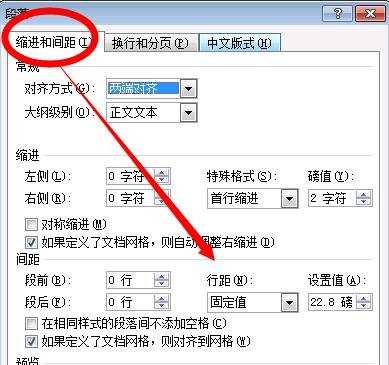
步骤四:下拉中选择固定值,在设置值这栏可以 调整固定的行距。
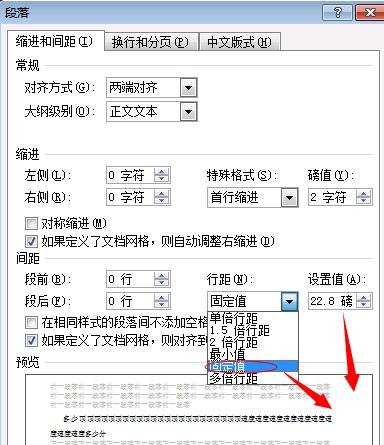
步骤五:下拉中还可以选择 选择多倍行距、单倍行距等。
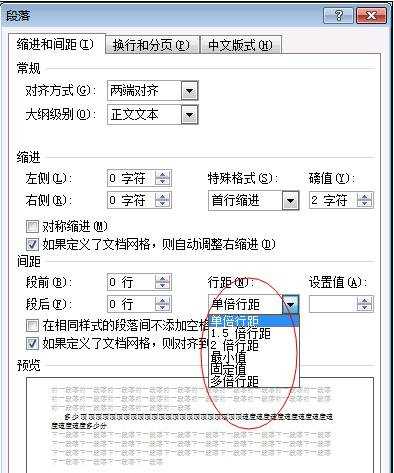
步骤六:最后天机确定即可。
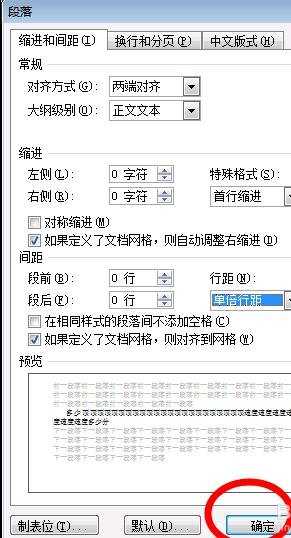

怎么调整word2007行距的两种方法的评论条评论